Како да прилагодите закључани екран Андроид-а
Шта треба знати
- Најлакше: Подешавања > Безбедност и локација > Закључавање екрана > Подешавања закључаног екрана > Подешавања закључаног екрана > Порука на закључаном екрану.
- Да бисте користили Финд Ми Девице, идите на Подешавања > Безбедност и локација > Пронађите мој уређај > Укључите Пронађи мој уређај > Сецуре Девице.
- Такође можете да користите закључани екран треће стране.
Овај чланак објашњава како да прилагодите закључани екран на већини Андроид паметних телефона. Такође пружа информације о неким закључаним екранима трећих страна.
Изаберите метод откључавања и опције закључаног екрана
Андроид паметни телефони имају неколико опција за откључавање. Да бисте подесили или променили закључани екран:
Иди на Подешавања.
-
Славина Безбедност и локација > Закључавање екрана.
На неким Андроид уређајима Безбедност и локација се зове Безбедност и приватност.
-
Потврдите свој тренутни ПИН, лозинку или шаблон ако га имате. Затим изаберите превуците прстом, шаблон, ПИН, или Лозинка.
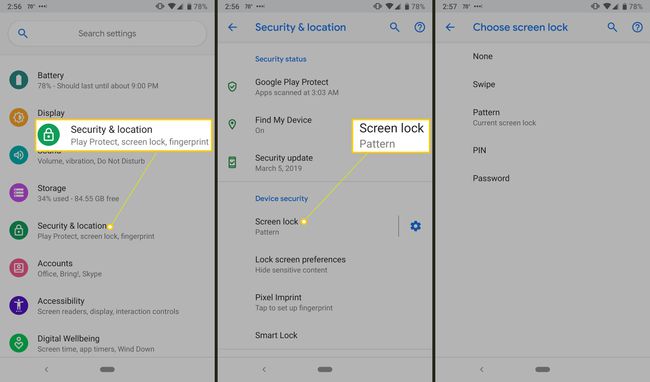
У Безбедност и локација подешавања, додирните Подешавања закључаног екрана.
-
Славина На закључаном екрану и изаберите једну од три опције:
- Прикажи сав садржај обавештења
- Сакриј осетљив садржај
- Уопште не приказуј обавештења
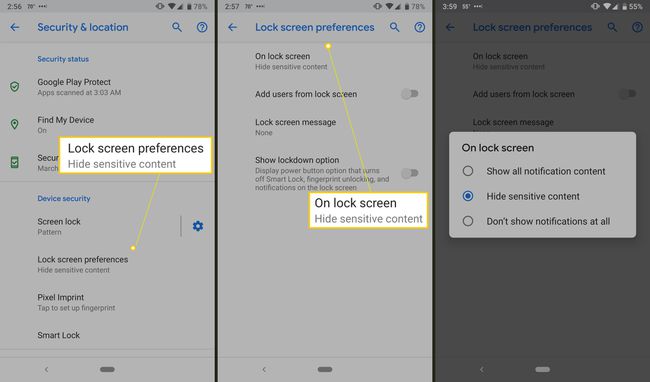
Сакривање осетљивог садржаја значи да ћете видети да имате нову поруку, на пример, али не и од кога је или било који текст док је не откључате.
-
Иди на Подешавања закључаног екрана > Порука на закључаном екрану да додате текст на закључани екран, као што су контакт информације ако изгубите телефон.

Ако ваш паметни телефон има а читач отиска прста, користите га за откључавање уређаја. У зависности од уређаја, можда ћете имати могућност да додате више од једног отиска прста како би особе од поверења такође могле да отворе ваш телефон.
Закључајте телефон помоћу Гоогле Финд Ми Девице
Омогућавање Гоогле Финд Ми Девице (раније Андроид Девице Манагер) је паметан потез. Ако је ваш телефон изгубљен или украден, можете да га пратите, позвоните, закључате или избришете.
Иди на Подешавања.
Славина Безбедност и локација > Пронађите мој уређај.
-
Укључите Пронађите мој уређај прекидач.

Да бисте пронашли изгубљени телефон, услуге локације морају бити укључене пре него што се телефон изгуби.
Да бисте даљински закључали телефон или таблет, отворите веб прегледач на радној површини и посетите гоогле.цом/андроид или потражите Гоогле Финд Ми Девице.
-
Славина Сецуре Девице.

-
Опционо, додајте поруку и дугме за позивање одређеног броја телефона.

Ако закључате телефон даљински и немате подешен ПИН, лозинку или шаблон, користите лозинку коју сте поставили у Финд Ми Девице.
Користите закључани екран треће стране
Ако уграђене опције нису довољне, постоји много апликација трећих страна које можете изабрати, као што су Соло Лоцкер. Апликације попут ових нуде алтернативне начине закључавања и откључавања телефона, прегледање обавештења и могућност прилагођавања позадинских слика и тема. Соло Лоцкер може користити ваше фотографије као лозинку, а ви можете дизајнирати интерфејс закључаног екрана.
Ако преузмете апликацију за закључани екран, онемогућите је Андроид закључавање екран у безбедносним поставкама уређаја. Ако деинсталирате неку од ових апликација, поново омогућите екран за закључавање Андроид-а.
